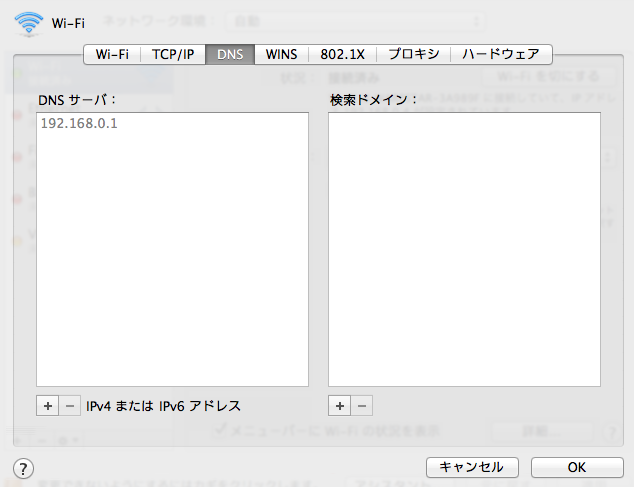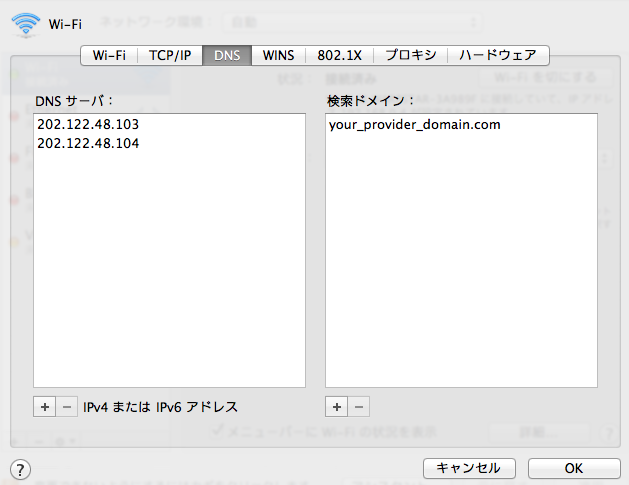User:Mako Nozaki/ビューアトラブルの対処方法
< User:Mako Nozaki
Jump to navigation
Jump to search
Revision as of 22:15, 15 June 2012 by Mako Nozaki (talk | contribs) (Created page with "__NOTOC__ {{Multi-lang|User:Mako Nozaki/The Solutions Against The Viewer Troubles|/ja}} = Viewer 2 や 3 が、Windows では動くんだけど、Mac OS X や Linux で動かな…")
Viewer 2 や 3 が、Windows では動くんだけど、Mac OS X や Linux で動かないのはなぜ?
このような現象が発生していたら...
- ログインにものすごく時間がかかる (例: "ログイン中です … " で1分待たされる)
- ログインしたらしたで、こんどは隣の SIM が見えない
- テレポートしようとしたら Second Life からログアウトさせられる
メッセージ
ログファイルに次のようなメッセージが書き込まれます。
- WARNING: BaseCapabilitiesComplete::error: 499: STATUS_EXPIRED
- INFO: error: LLInventoryModelFetchDescendentsResponder::error 499: STATUS_ERROR
- WARNING: LLURLRequest::process_impl: URLRequest Error: 3, URL using bad/illegal format or missing URL, <EMPTY URL>
原因
おそらく、DNS サーバのアドレスにプライベート IP アドレスをしていしているためと思われます。DNSの設定を見直す必要があります。「グローバル」の DNS アドレスを指定する必要があります。一般的に、家庭や会社の LAN の中からアクセスしている場合、デフォルトでプライベートのアドレスが設定されています (例:"192.168.0.1")。
確認方法
Mac OS X
- メニューから「システム環境設定」を選択し、ネットワーク をクリックします。
- お使いの接続を一覧から選び、詳細… ボタンをクリックします。
- DNS タブをクリックします。次のような画面が表示されます。
DSN サーバ: に書いてあるアドレスが次のどれかで始まっている場合は、次の項に進んでください。
- 10.
- 172.16 〜 172.31
- 192.168
修正方法
Mac OS X
- 自分が使えるグローバル DNS アドレスを確認してください。一般的に、お使いのプロバイダーのホームページに書いてあります。または、ルーターの設定画面で見れるかもしれません。または、ルーターを引っこ抜いて、パソコンを直接繋げて、もう一度 DNS 設定画面を確認してみるといいかもしれません。
- DNS サーバ欄の下の + ボタンをクリックします。
- 1. で見つけたグローバルアドレス(プライマリ、セカンダリ) を入力します。
- 検索ドメインにドメイン名を入力します。(任意)
- OK をクリックして、適用 をクリックします。
| 重要 DNS サーバ欄には、ご自分のプロバイダの DNS アドレスを指定してください。金沢ケーブルテレビネットにご迷惑がかかりますので、スペース LAN 利用者以外は画像の IP アドレスを使用しないでください。 |